
Peter Holmes
0
4155
1161
 Der er ikke mange ting i livet, som jeg inderligt ønsker fra et materialistisk synspunkt, men Amazon Kindle er bestemt en af dem. Jeg er en enorm læser, og tanken om at sætte mit enorme bibliotek på det og bære det med mig i lommen er bare noget, jeg virkelig vil have, uanset prisen. Men endnu en gang ser det ud til, at jeg lider under forbandelsen ved at bo uden for De Forenede Stater, hvor Kindle ikke fungerer.
Der er ikke mange ting i livet, som jeg inderligt ønsker fra et materialistisk synspunkt, men Amazon Kindle er bestemt en af dem. Jeg er en enorm læser, og tanken om at sætte mit enorme bibliotek på det og bære det med mig i lommen er bare noget, jeg virkelig vil have, uanset prisen. Men endnu en gang ser det ud til, at jeg lider under forbandelsen ved at bo uden for De Forenede Stater, hvor Kindle ikke fungerer.
Men da jeg købte en Acer netbook for et par uger tilbage, indså jeg, at jeg ikke havde brug for en Kindle til at bære mine bøger med mig. Jeg havde bare brug for at finde et softwareprogram til at åbne e-bøger, finde de bøger, jeg ville have på enten torrents eller Project Gutenberg og derefter læse dem på min netbook.
Efter en smule søgning afregnet jeg Microsoft Reader som den app, du valgte. Det ser ud til, at mange mennesker spotter Microsoft Reader, fordi den er 9 år gammel, og det er Microsoft, men hvad så? Det fungerer, og hvad angår mig, hvis det fungerer, hvad betyder det, hvor gammelt det er, og hvem der har lavet det?
Hvad jeg virkelig kan lide ved MS Reader er, at de har et konverteringsværktøj til at omdanne Word-dokumenter til Reader-bøger. Så hvis du har sagt en tekstfil fra Project Gutenberg, som du vil læse i MS Reader, kan du overføre teksten til et Word-dokument, trykke på læser-knappen, der sidder i Word-værktøjslinjen, så efter 30 sekunder eller deromkring har du en dejlig ny læserfil, der kan åbnes som en e-bog. Men jeg går foran mig selv her.
Efter at have installeret MS Reader på min netbook åbnede jeg den op, og den første ting du ser er dit bibliotek. (Bemærk, at nogle dele er på tysk, fordi jeg har en tysk sprogcomputer):
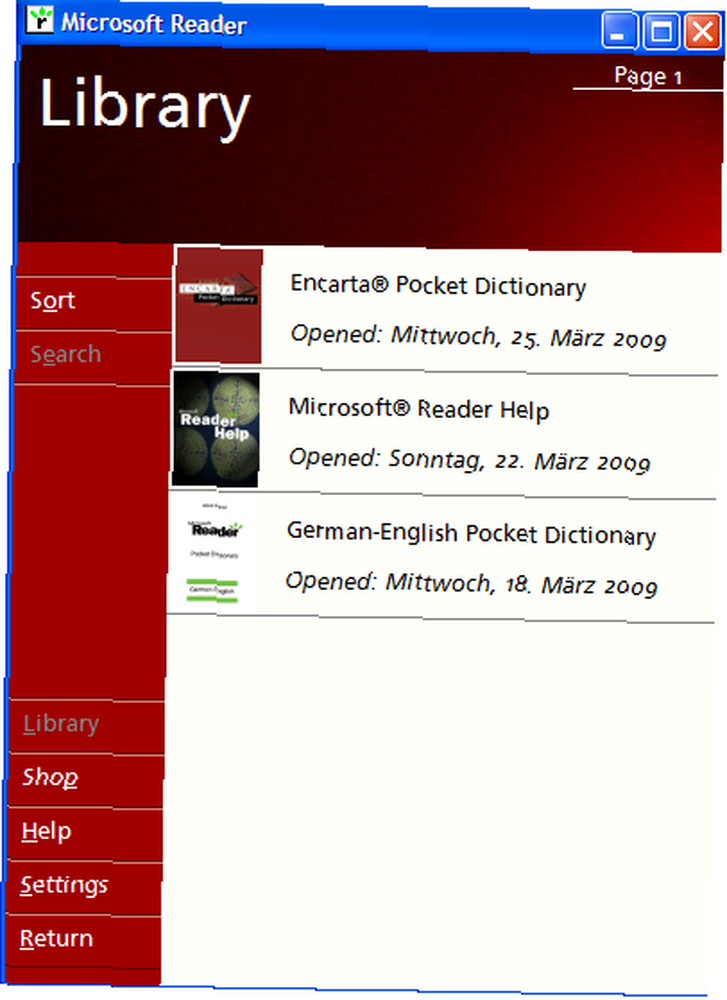
Nu er det temmelig tomt, fordi jeg lige har installeret det. Hvis du vil købe flere bøger, siger det sig selv, at Microsoft opfordrer dig til at købe bøger i deres eget filformat (.lit). Deres onlinebutik starter her, og boglinkene omdirigeres til butikker som Powells, Diesel, Fictionwise og så videre. Priser starter fra $ 10.
Men dette er MakeUseOf, og vægten hos os er altid på ledig. Så jeg vil vise dig konverteringsværktøjet til at lave dine egne e-bøger. Det er virkelig ret godt. Hvis du nu vil hente den nyeste Steve Berry eller John Grisham-bog fra torrents, er det op til dig. Jeg vil ikke kondolere det eller tage nogen holdning til det overhovedet. Det vil bare få mig og MakeUseOf til problemer. I stedet vil jeg spille det sikkert i dag og tale om en bog, der er udløbet af copyright. Lad os tage et af Sherlock Holmes 'eventyr.
Når du installerer MS Reader-konverteringsværktøjet, vil det sige sig selv på din MS Word-værktøjslinje sådan:
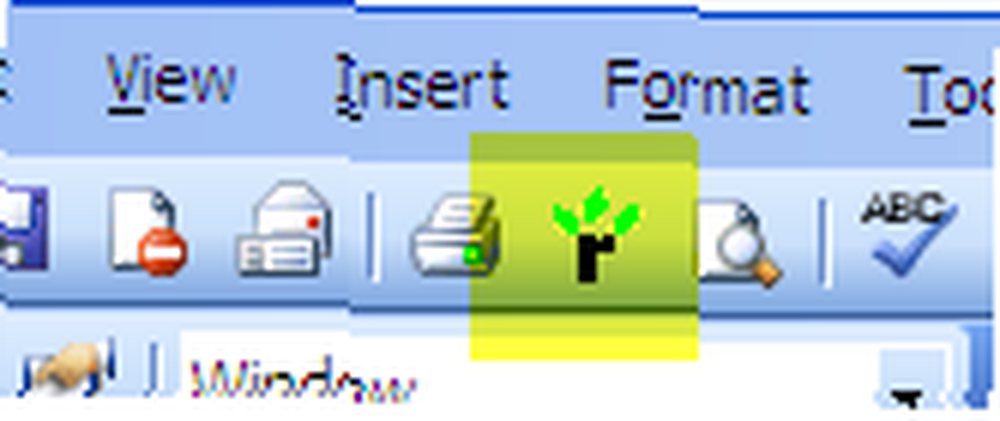
Lad os nu sige, at du f.eks. Vil læse The Adventures Of Sherlock Holmes i MS Reader. Det kan findes her gratis i Project Gutenberg. Alt hvad du skal gøre er at downloade tekstfilen, kopiere (CTRL + C) hele teksten og indsætte (CTRL + V) det hele i et Word-dokument. Sørg for, at margenerne er OK, at dine skrifttyper er OK (jeg personligt afskyr Times New Roman, så jeg ændrer altid skrifttypen) og tryk derefter på den konverteringsknap. Inden for 20-30 sekunder ser du den konverterede fil på din computer, som du derefter skal trække over til mappen Reader-bibliotek. Dobbeltklik på filen for at se den på siden Reader-bibliotek:
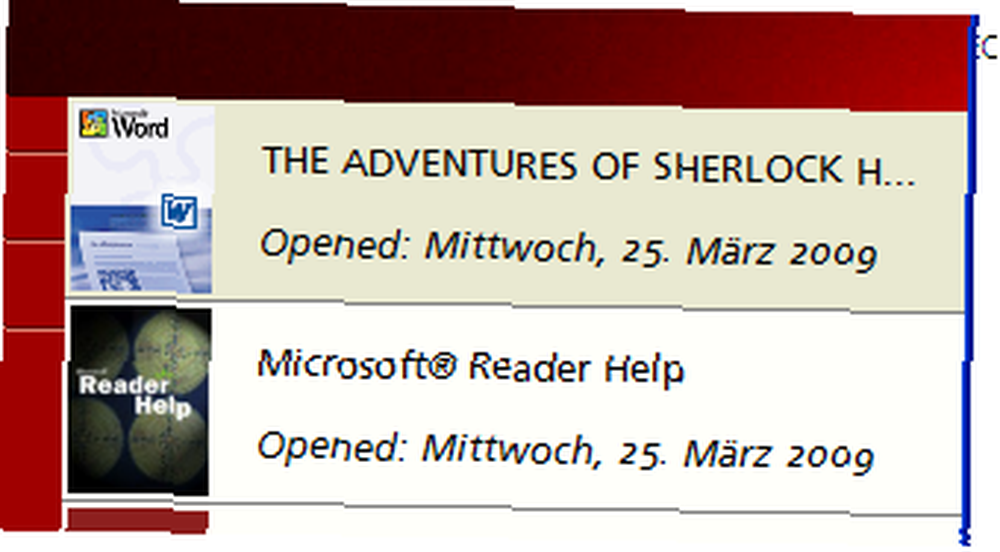
Nu er konverteringsværktøjet godt, men det er ikke perfekt. Så du kommer til at få det underlige afsnit her og der, som vil blive skubbet ud af kløften. Som du kan se nedenfor. Men se på den fremragende kvalitet på teksten. Meget læselig ville du ikke sige? Jeg valgte Arial størrelse 10 som min font, men du kan vælge enhver skrifttype og størrelse, du ønsker.
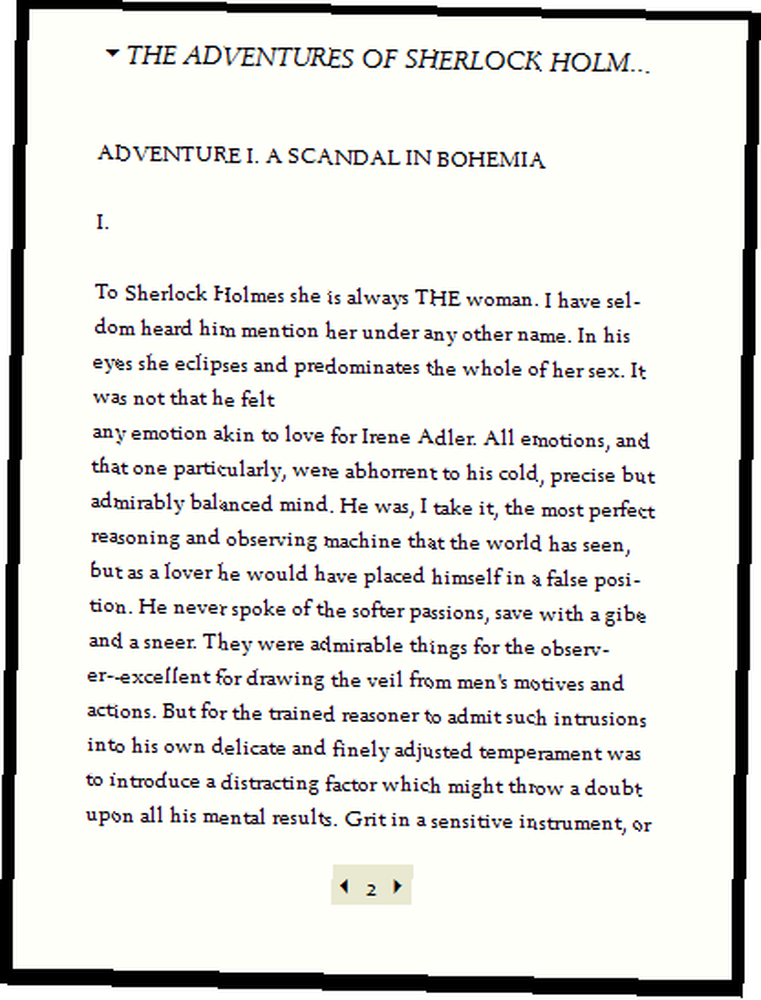
Konverteringsværktøjet konverterer tilsyneladende også billeder, så du også kan integrere billederne i Word-dokumentet, og Reader vil også flytte dem over.
Hvad nu, hvis det originale dokument ikke er et tekstdokument, men en PDF-fil? En masse e-bøger er PDF-filer i disse dage. Nå, du har to muligheder så vidt jeg kan se. Du kan enten konvertere PDF-filen til et Word-dokument, eller du kan bruge en OCR-scanningstjeneste til at omdanne PDF-e-bogen fra et billede til tekst (lidt som hvad Project Gutenberg gør. Varun fremhævede et OCR-værktøj kaldet JOCR Sådan udpakkes tekst Fra billeder (OCR) Sådan udpakkes tekst fra billeder (OCR) Den bedste måde at udtrække tekst fra et billede er at bruge optisk tegngenkendelse (OCR). Vi viser dig syv gratis OCR-værktøjer til jobbet. Et par dage tilbage). Din hurtigste mulighed er sandsynligvis at konvertere PDF-filen til et Word-dokument. Vi har dækket en hel del af disse tjenester på MakeUseOf. Karl har dækket HelloPDF Sådan konverteres PDF til Word. Få den tekst tilbage! Sådan konverteres PDF til Word. Få den tekst tilbage! . Der er også ConvertPDFToWord ConvertPdfToWord: PDF til Word Doc Converter KonverterPdfToWord: PDF til Word Doc Converter, PDFUndo og mange flere.
Alligevel, for at vende tilbage til MS Reader, når du først har installeret din skræddersyede e-bog inde, er der muligheder, du kan drage fordel af. Du kan få den til at læse bogen tilbage til dig (selvom stemmen lyder som Hal fra 2001AD). Du kan bogmærke en side (åbenlyst et væsentligt krav), og hvis du højreklikker på et ord, vises følgende menu -
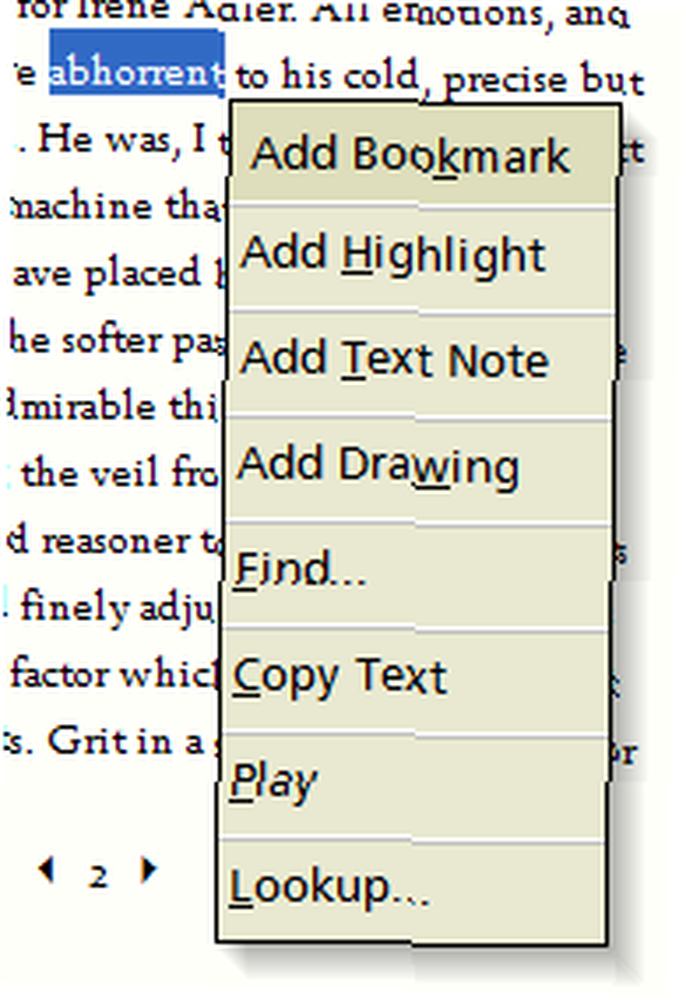
- Tilføj bogmærke - Ved at fremhæve et ord eller en sætning kan du bogmærke den side i forskellige farver og automatisk vende tilbage til den side når som helst ved at klikke på et bogmærkeikon i højre margen.
- Tilføj markering - Du kan fremhæve et ord eller en sætning, som om du ville gøre med en markørpen i en normal bog. Igen kan du automatisk gå direkte til et markeret ord eller en sætning ved at klikke på annotationsikonet i en pop op-menu.
- Tilføj tekst note - du kan tilføje en personlig note til et ord eller en sætning.
- Tilføj tegning - du kan tilføje en freeform-tegning til et ord eller en sætning.
- Finde - finder alle andre forekomster af dette ord i e-bogen. Ikke sikker på, hvor nyttig den er.
- Kopier tekst - ingen forklaring er nødvendig her
- Spille - du kan høre ordet blive talt af MS Reader. Godt, hvis dette sprog ikke er dit første sprog, og du vil høre, hvordan ordet udtales.
- Kig op - kigger på definitionen af ordet. Arbejder kun, hvis du har en ordbog installeret i MS Reader.
Så for at opsummere, Kindle er en fantastisk enhed, men hvis du bor uden for USA, og det ikke er tilgængeligt for dig, er det ikke verdens ende. Du kan nemt installere noget som Microsoft Reader på din netbook og have noget lignende. Som du vil se, er tekstkvaliteten fremragende, du kan gå på fuld skærm, bogmærkesider, fremhæve tekst .... Med lidt app tilpasning og hacking kan du sandsynligvis få din netbook til at gøre de ting, som en Kindle gør. Nå OK, ikke helt alt, men du får min mening.
Jeg vil være interesseret i at få dine meninger om dette, så hvis du har gjort noget lignende, hvis du kender til et bedre e-bogsprogram, eller hvis du har andre kommentarer, skal du begynde at skrive dem nedenfor!











